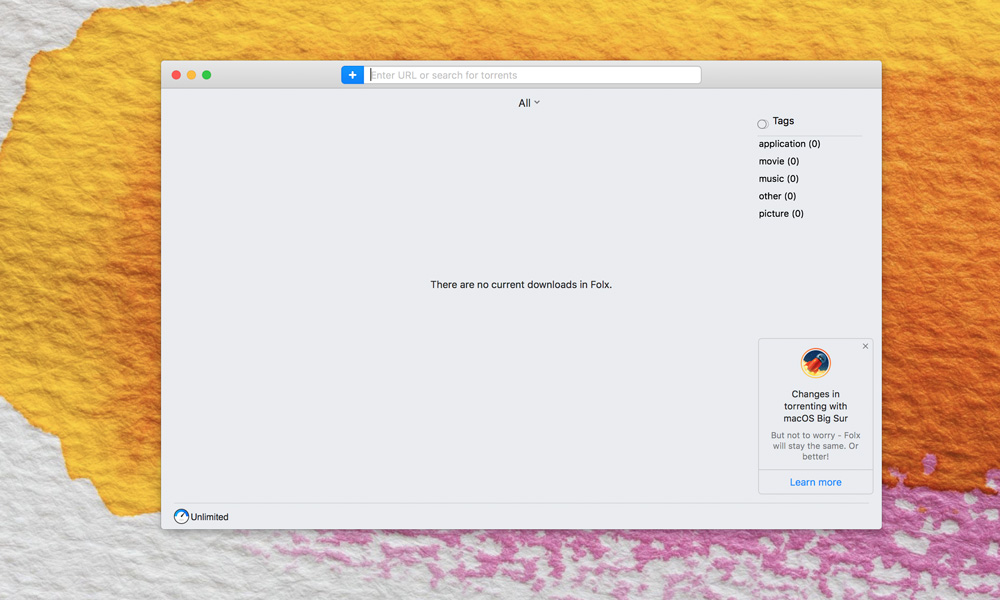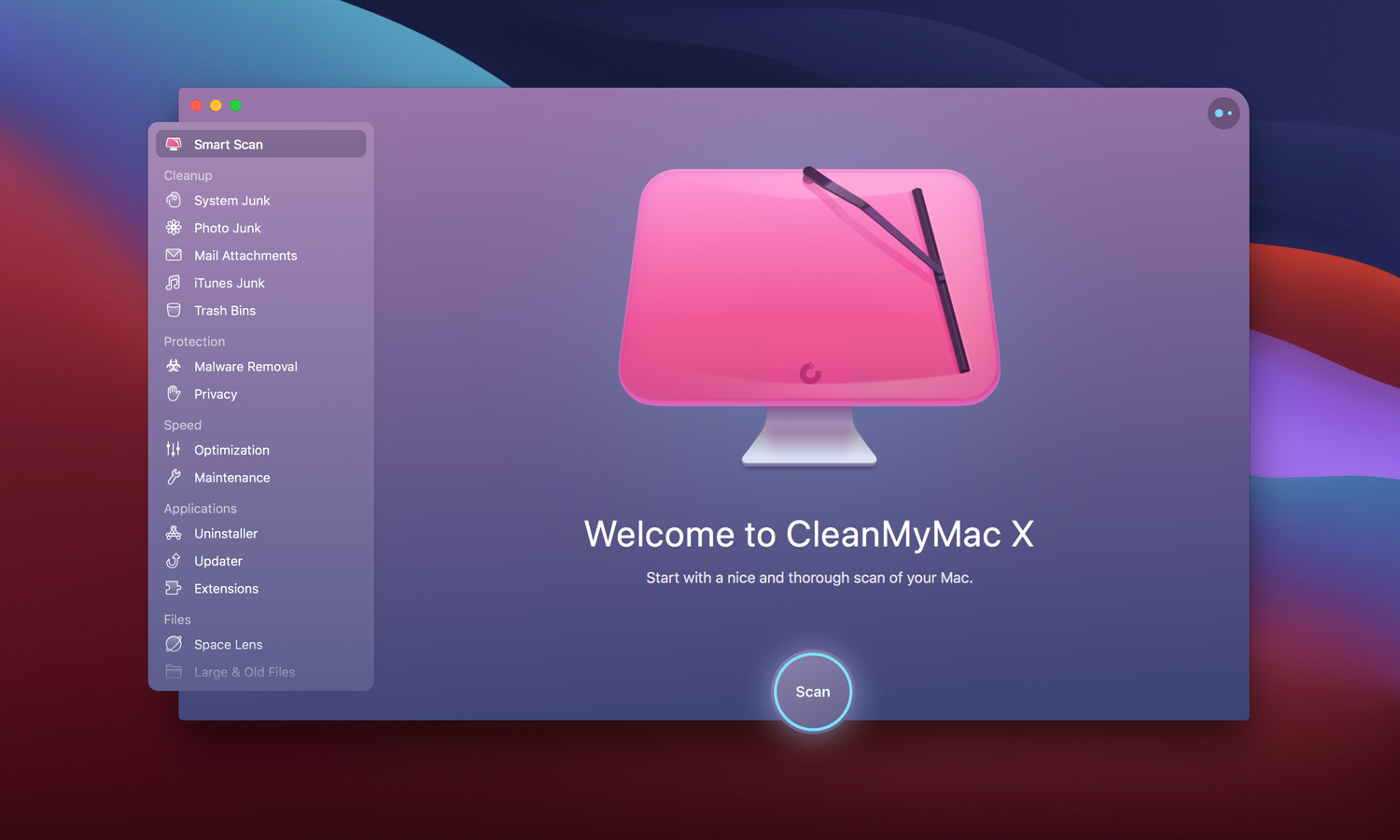Saat kinerja Mac sudah terasa berat atau kapasitas memori Mac sudah hampir penuh kita biasanya mencari aplikasi apa yang tidak digunakan, dan kemudian menghapusnya atau uninstall app. Bagi yang sudah terbiasa memakai MacBook cara menghapus aplikasi di MacBook akan terasa seperti menghapus aplikasi di iPhone / iPad. Namun bagi pengguna yang terbiasa di Windows banyak yang merasa kesulitan bagaimana cara menghapus aplikasi di MacBook. Karena di Windows saat kita ingin menghapus aplikasi, kita harus membuka uninstaller dan mengikuti langkah uninstall dari aplikasi yang ingin dihapus.
Cara Menghapus Aplikasi di MacBook
- Buka Finder
- Pilih Application biasanya ada di Tab kiri dari Finder, atau saat Finder terbuka pilih menu Go – Application
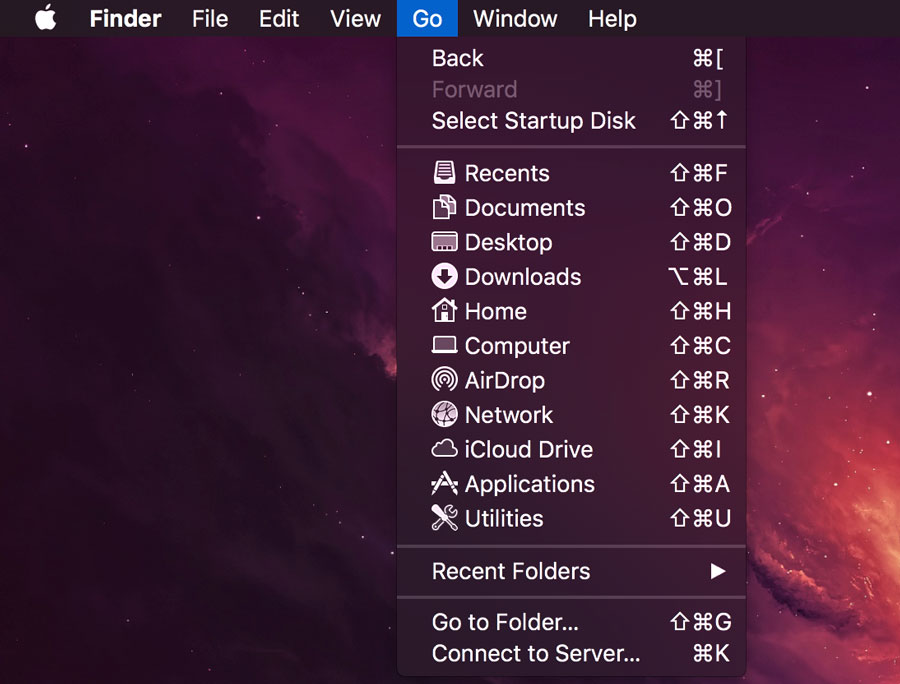
- Sorot dan klik kanan aplikasi yang ingin dihapus

- Pilih Move to Trash
Hanya seperti itu cara menghapus aplikasi di Mac. Sangat simpel bukan? Menghapus aplikasi di Mac memang seperti menghapus file dokumen atau musik seperti biasa. Kita hanya perlu klik kanan dan pilih move to trash, setelah itu kosongkan trash / keranjang sampah dan aplikasi sudah hilang sepenuhnya dari Mac layaknya hapus aplikasi di iPhone / iPad.
Masih belum puas saat ingin hapus aplikasi di MacBook?
Sebagai pengguna mac pribadi saya sendiri ada rasa belum puas saat menghapus aplikasi di MacBook, bagaimana dengan file yang ada di sistem? Apakah file sampah / junk yang tersisa saat aplikasi terpasang masih ada? Belum lagi cache dari sisa aplikasi yang terpasang di sistem Mac. Kalau ditelusuri di sistem Mac, memang data bekas aplikasi masih tersisa di sistem, file sampah / junk, cache masih ada. Beberapa aplikasi masih menyimpan data support di sistem Mac hitungan ratusan KB saja, tetapi ketika di cek di aplikasi browser seperti Google Chrome dan FireFox, data support / cache akan berkisar 1-3GB tergantung berapa lama kita menggunakan browser tersebut.
Bagaimana cara menghapus aplikasi di MacBook secara tuntas dan bersih?
Ada software yang bisa membantu saat ingin uninstall aplikasi di Mac, aplikasi ini juga rutin saya gunakan saat ingin bersih-bersih memori Mac agar tidak banyak file cache, junk / sampah.
CleanMyMac X
- Support hingga MacOS terbaru
- Link Download : CleanMyMac X Download Mac
Cara menghapus aplikasi di MacBook sampai bersih
- Buka aplikasi CleanMyMac X
- Pilih Tab Uninstaller ada di menu sebelah kiri
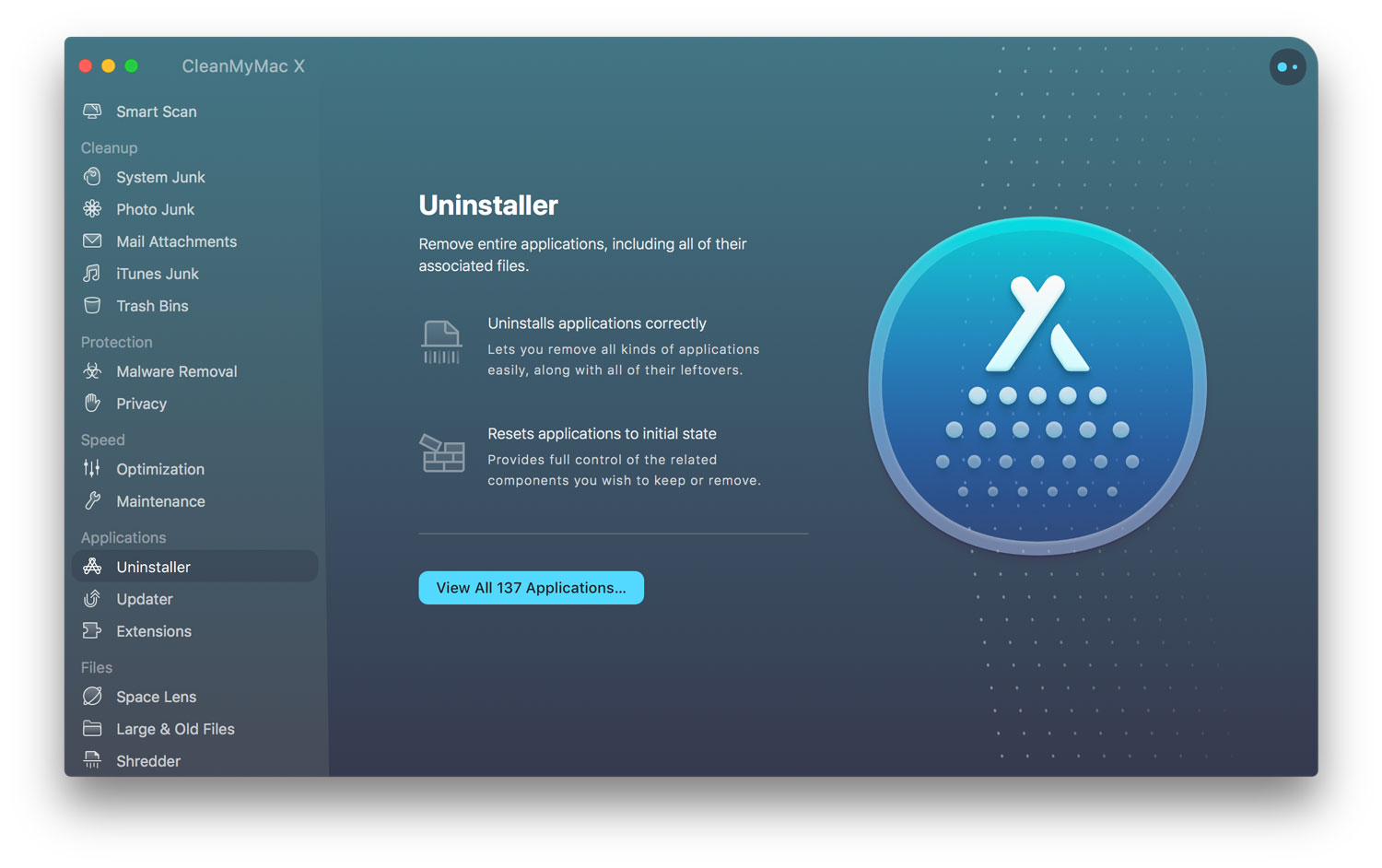
- Pilih aplikasi yang ingin dihapus, centang semua file cache, junk / sampah, sisa-sisa aplikasi di sistem di Mac
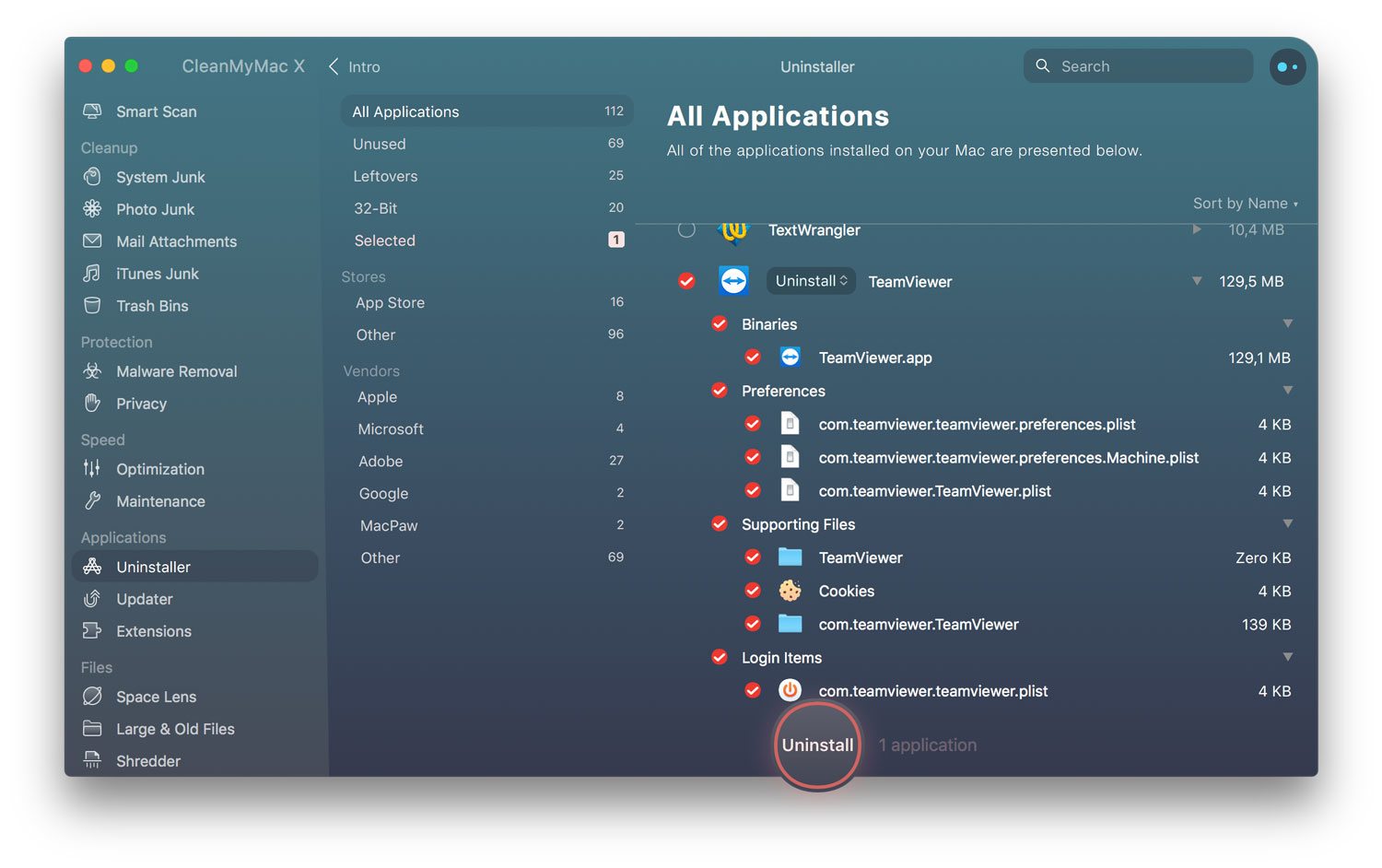
- Klik Uninstall
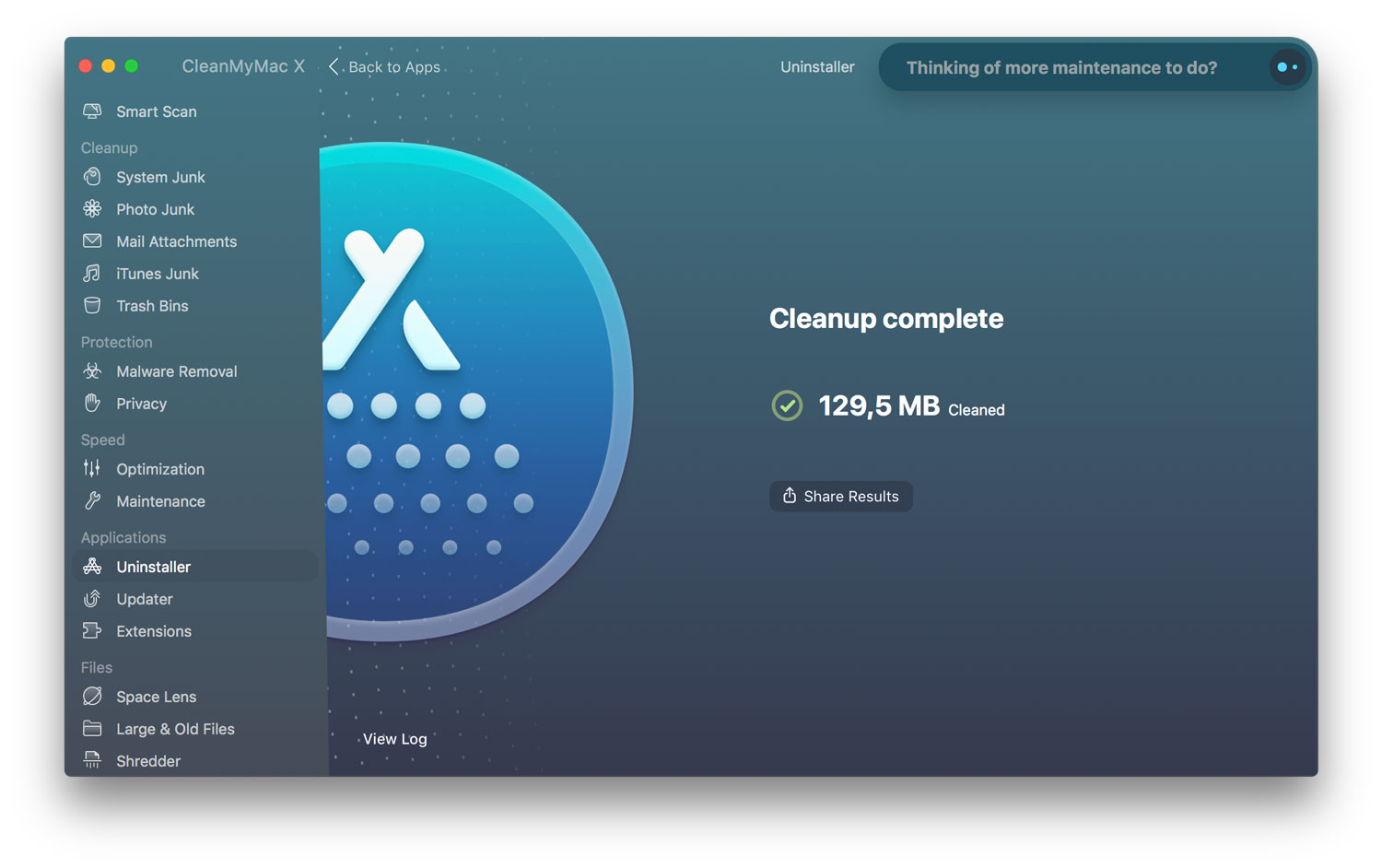
Dengan menggunakan aplikasi ini kita dapat melihat semua berkas aplikasi yang tersimpan di folder sistem Mac, dan CleanMyMac X sudah otomatis menghapusnya saat kita klik uninstall. Sebagai perbandingan, jika kita cek di app Google Chrome di Finder, besar aplikasi hanya 466,7 MB saja. Tetapi, jika dicek menggunakan CleanMyMac X ada file di folder sistem Mac sebesar 1,99GB, folder ini yang selanjutnya disebut sebagai folder cache / junk / sampah yang akan memperbanyak kapasitas pengggunaan SSD dari Mac.
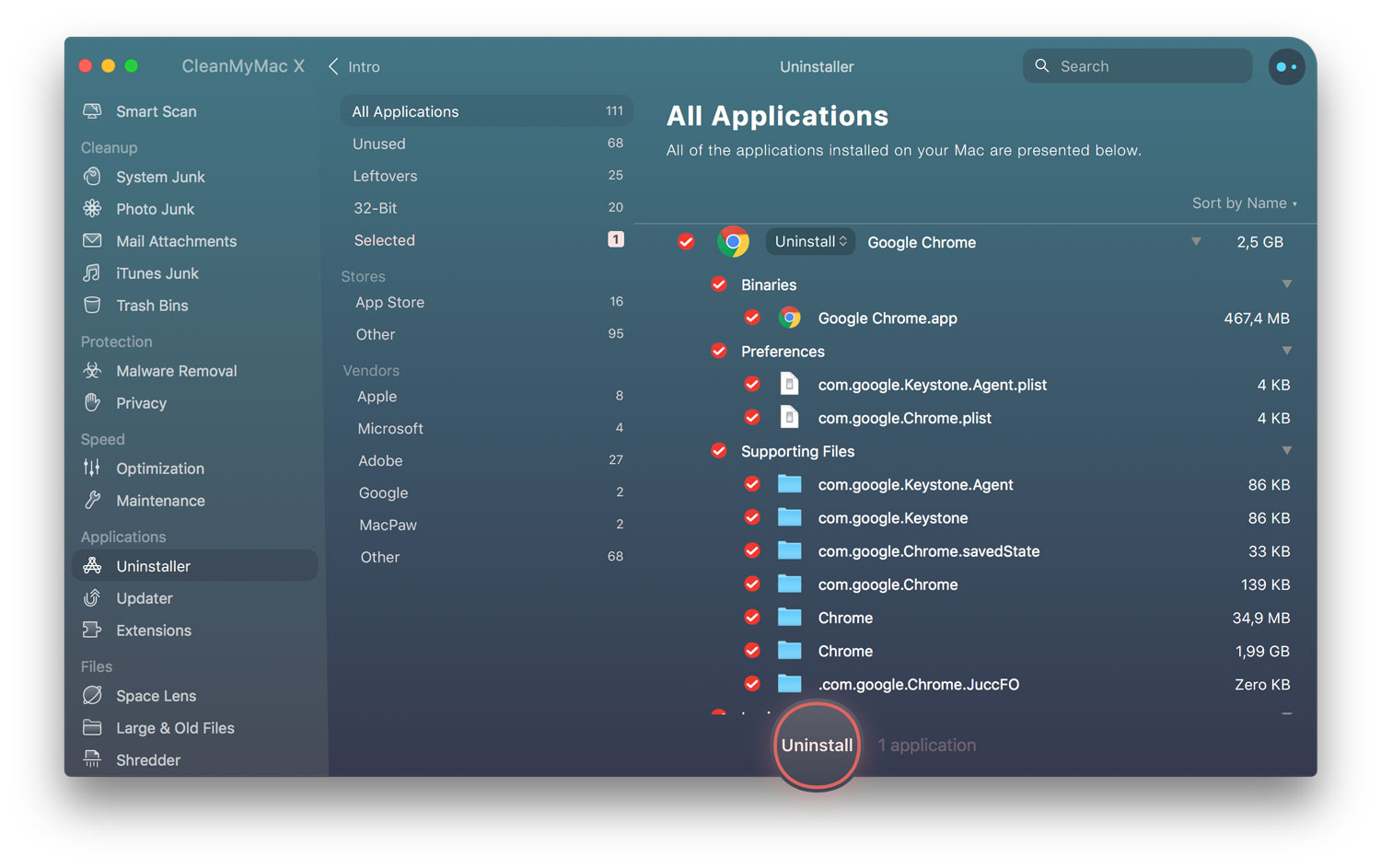
Saat SSD yang kita miliki di Mac sangat kecil, misal MacBook Pro Retina 2015 SSD 128GB tentunya kita harus mengatur file apa saja yang penting dan tidak penting. Dan CleanMyMac mempunyai fitur tambahan yaitu System Junk. Fitur ini berfungsi untuk scan seluruh sistem iOS dan membuang file yang tidak digunakan, seperti System Cache Files Mac apabila sudah terlalu lama akan menumpuk hingga kisaran 5-6GB.
File lain yang bisa dihapus adalah file bahasa, jika Mac menggunakan Bahasa default Inggris, bahasa Prancis, Spanyol, Jerman dan lainnya masih ada di sistem. Kita akan diberi opsi apakah ingin menghapus dengan centang opsi Language Files jika dirasa perlu untuk didelete. Setelah klik clean kapasitas penyimpanan Hard Disk / SSD di Mac pastinya menjadi lebih lega tanpa harus upgrade SSD Mac.
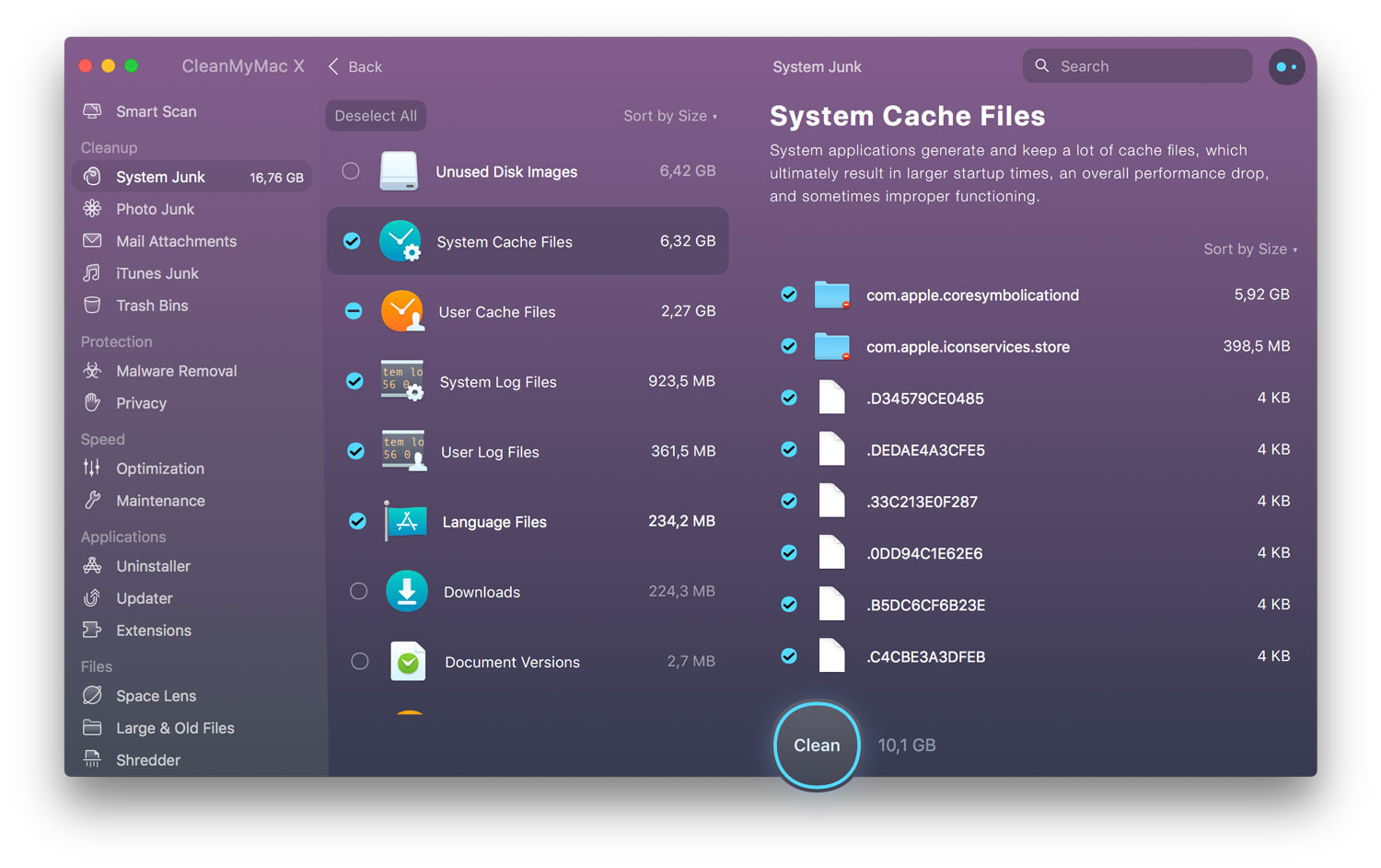
Perlu diingat file bahasa adalah file yang digunakan sistem Mac untuk merubah bahasa penggunaan di Mac. Jika kamu terlanjur menghapus file bahasa contoh : Indonesia, dan ingin menggunakan Mac dengan bahasa Indonesia, kamu bisa install ulang Mac dengan tutorial disini.